เกี่ยวกับ Test Mode ของ Desmos
พาร์ทเนอร์ Desmos กับผู้ที่จัดการทดสอบที่มีความสำคัญใน กว่า 35 รัฐและระดับประเทศในหลายประเทศ ช่วยให้มีการเข้าถึงเครื่องคิดเลขของเราในวันสอบได้
เพื่อช่วยนักเรียนและคุณครูในการเตรียมตัวสำหรับการประเมินผลเหล่านี้—และเพื่อสนับสนุนการสอบย่อยและควิซในห้องเรียน—ทางเราได้พัฒนาแอปชุดโหมดทดสอบขึ้นมา แต่ละแอปให้คุณจัดการการทดสอบย่อย ควบคุมการประเมินผลด้วยฟีเตอร์ที่มีความปลอดภัย เพื่อช่วยในการดำเนินการของโรงเรียนของคุณหรือนโยบายของห้องเรียน
หน้านี้อธิบายถึงความปลอดภัยระดับต่างๆ ที่แอปของเรามี รวมทั้งคำแนะนำสำหรับการติดตั้งและใช้งานด้วย
แบบฝึกหัด
นักเรียนสามารถทำแบบฝึกหัดในการใช้เครื่องคิดเลขได้ที่ หน้าแบบฝึกหัด ของเรา เรายังมีแอปฟรีสำหรั โครมบุ๊ค ไอแพด และไอโฟน เพื่อสนับสนุนการทำแบบฝึกหัด
แอปแบบฝึกหัดของเรามีการตั้งค่าที่เหมือนกันกับแบบทดสอบของนักเรียน นักเรียนสามารถฝึกฝนบททดสอบแบบนั้นๆ ได้ด้วยการเลือก "เลือกการประเมินผล" บนหน้าที่เปิดอยู่
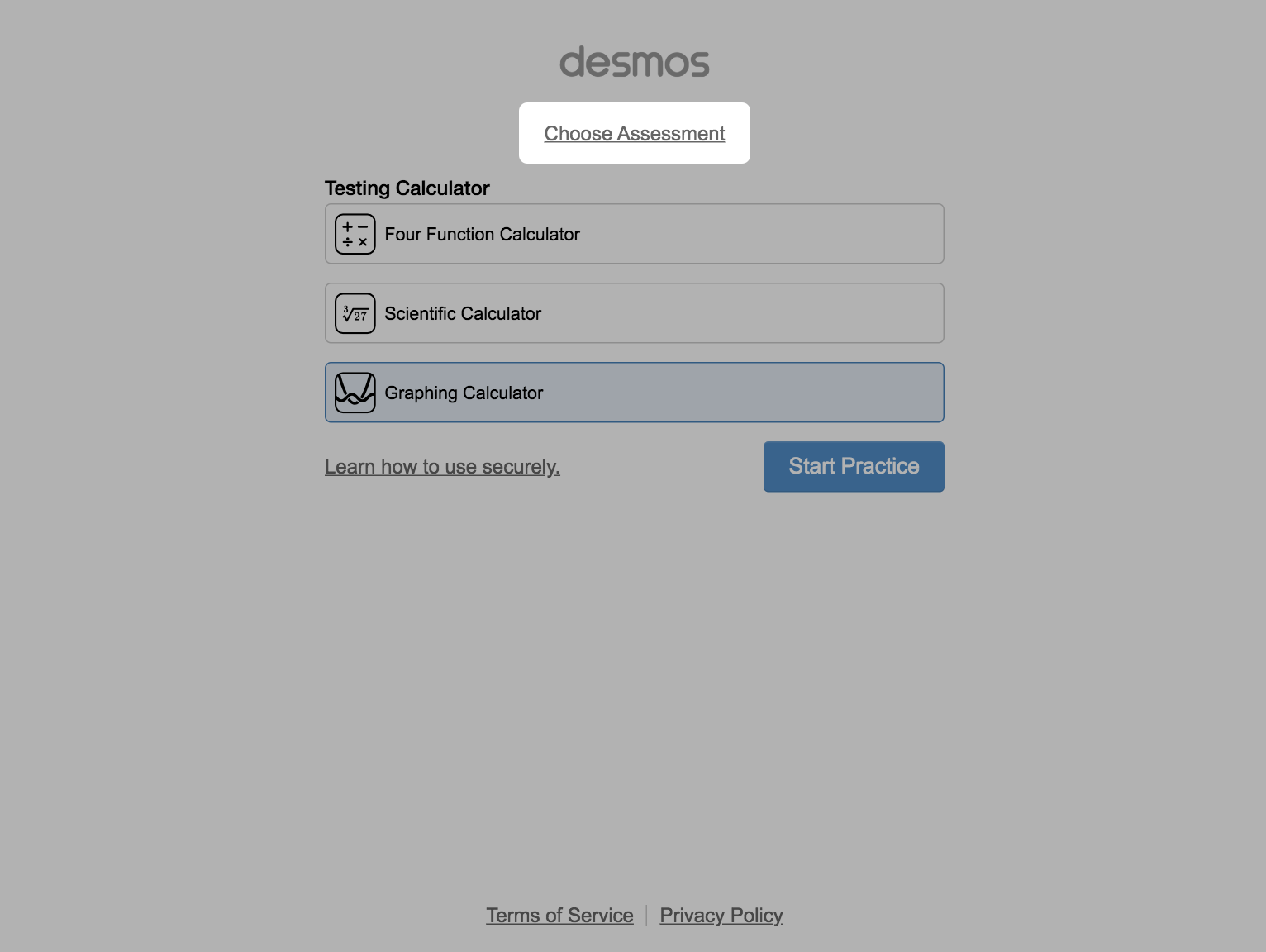
โครมบุ๊ค
แอป Chrome ของเราสามารถฝึกแบบออฟไลน์ได้ ดาวน์โหลดแอป Chrome ได้ที่ bit.ly/desmos-test-mode-chrome-app บนอุปกรณ์ของคุณ (โปรดทราบว่าแอปนี้รองรับเฉพาะ Chromebook เท่านั้น และจะไม่รองรับเครื่อง Mac หรือ Windows ที่ติดตั้ง Chrome)
โหมด Kiosk มีระดับการรักษาความปลอดภัยเพิ่มเติมซึ่งคือการป้องกันไม่ให้สามารถใช้งานแอปอื่นๆ ได้ในขณะที่กำลังเปิดใช้เครื่องคิดเลขอยู่ นักเรียนจะถูกล็อกไว้ที่เครื่องคิดเลขตามการตั้งค่าที่พวกเขาเลือกไว้ก่อนกดปุ่ม "เริ่มทำแบบทดสอบ" ก่อนคุณจะลงชื่อเข้าใช้ ให้คลิก “แอป” ที่แถบด้านล่าง จากนั้นเลือก Desmos Test Mode และกดปิดโครมบุ๊คเพื่อออกจากโหมด kiosk
ขณะอยู่ในโหมด kiosk แถบด้านบนของเครื่องคิดเลขจะเปลี่ยนสีตามลักษณะการใช้งานของเครื่องคิดเลข: สีเขียวสำหรับเครื่องคิดเลขกราฟิก สีม่วงสำหรับเครื่องคิดเลขวิทยาศาสตร์ สีฟ้าสำหรับเครื่องคิดเลขสี่ฟังก์ชัน นอกจากนี้ยังมีเครื่องหมายถัดจากโลโก้ของ Desmos ด้วย

เครื่องคิดเลขกราฟิกในโหมด kiosk จะมีแถบด้านบนเป็นสีเขียว

เครื่องคิดเลขวิทยาศาสตร์ในโหมด kiosk จะมีแถบด้านบนเป็นสีม่วง

เครื่องคิดเลขสี่ฟังก์ชันในโหมด kiosk จะมีแถบด้านบนเป็นสีฟ้า
โปรดทราบว่านักเรียนสามารถออกจากแอปได้ด้วยการปิดและรีสตาร์ทโครมบุ๊ค คุณสามารถตรวจสอบการใช้งานอย่างเหมาะสมได้ด้วยการดูที่บันทึกบทสรุปการทดสอบซึ่งจะแสดงให้เห็นว่านักเรียนใช้แอปต่อเนื่องเป็นเวลานานเท่าไหร่
ไอแพดและไอโฟน
แอป ไอแพดและไอโฟน ของเราอนุญาติให้ทำแบบฝึกหัดแบบออฟไลน์ได้ แอปสนับสนุนระดับของความปลอดภัยเพิ่มเติมด้วย
นักเรียนสามารถเลือกเข้าสู่แอป Self-Lock ได้ด้วยการกดปุ่ม "เริ่มทำแบบทดสอบ" โดยในขณะที่อยู่ในแอป Self-Lock นักเรียนจะถูกล็อกในเครื่องคิดเลขตามที่พวกเขาเลือกไว้ก่อนการกดปุ่ม "เริ่มทำแบบทดสอบ" พวกเขาจะไม่สามารถเปลี่ยนไปใช้งานเครื่องคิดเลขอื่นหรือออกจากแอปได้จนกว่าจะออกจากแอป Self-Lock
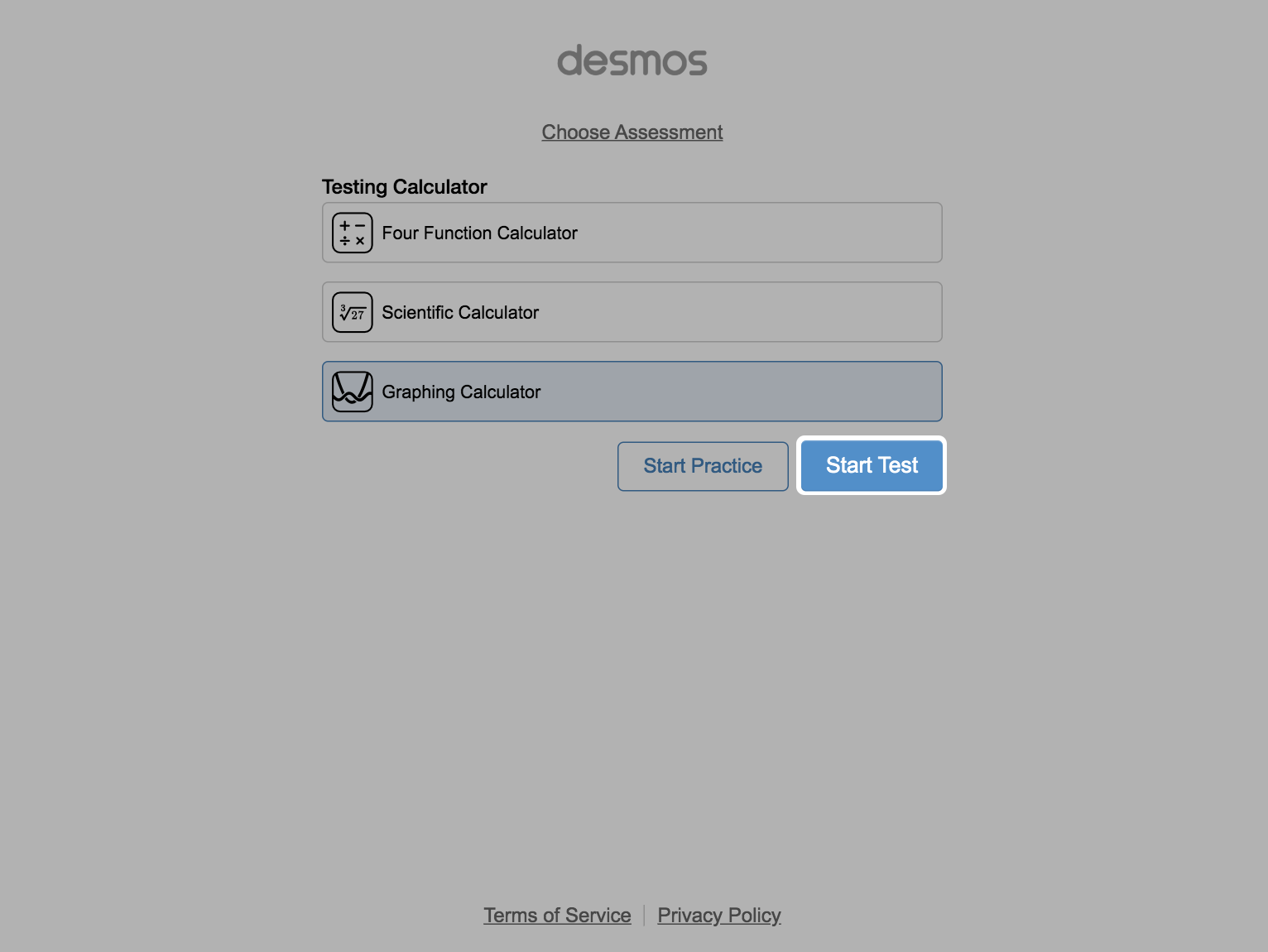
ขณะที่อยู่ในโหมดแอป Self-Lock แถบด้านบนของเครื่องคิดเลขจะเปลี่ยนสีตามลักษณะการใช้งานของเครื่องคิดเลข: สีเขียวสำหรับเครื่องคิดเลขกราฟิก สีม่วงสำหรับเครื่องคิดเลขวิทยาศาสตร์ สีฟ้าสำหรับเครื่องคิดเลขสี่ฟังก์ชัน นอกจากนี้ยังมีเครื่องหมายถัดจากโลโก้ของ Desmos ด้วย

เครื่องคิดเลขกราฟิกในโหมดแอป Self-Lock จะมีแถบด้านบนเป็นสีเขียว

เครื่องคิดเลขวิทยาศาสตร์ในโหมดแอป Self-Lock จะมีแถบด้านบนเป็นสีม่วง

เครื่องคิดสี่ฟังก์ชันในโหมดแอป Self-Lock จะมีแถบด้านบนเป็นสีฟ้า
โปรดทราบว่านักเรียนสามารถออกจากแอป Self-Lock ได้ด้วยการคลิก "ฉันเสร็จแล้ว" ก่อนการทดสอบจะสิ้นสุด คุณสามารถตรวจสอบการใช้งานอย่างเหมาะสมได้ด้วยการดูที่บันทึกบทสรุปการทดสอบซึ่งจะแสดงให้เห็นว่านักเรียนใช้แอปต่อเนื่องเป็นเวลานานเท่าไหร่
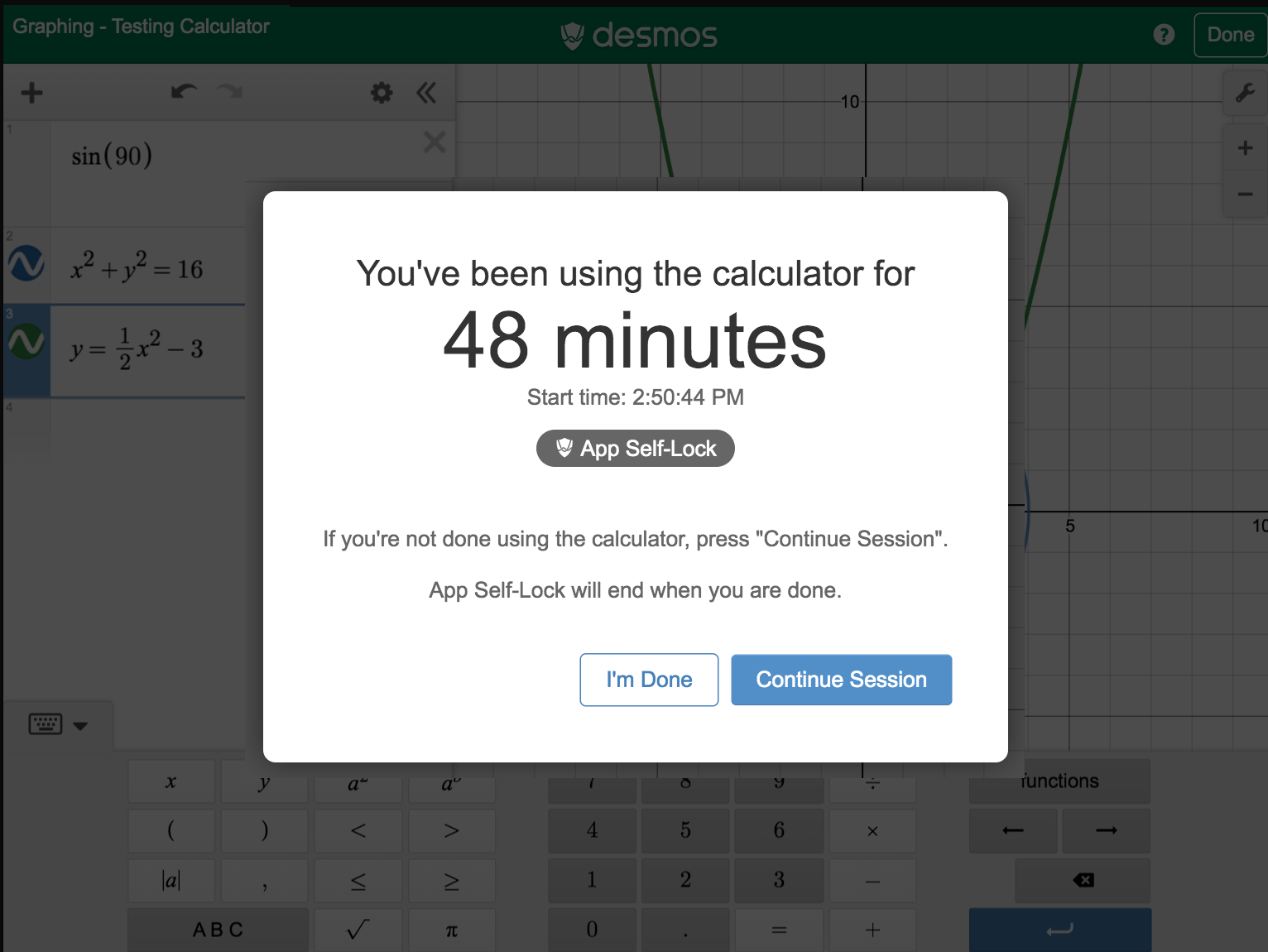
เพื่อความปลอดภัยที่มากขึ้น คุณสามารถล็อคการใช้งานแอปของนักเรียนโดยใช้ การเข้าถึงที่แนะนำ
เพื่อเปิดใช้งานการแนะนำการเข้าถึง:
- ไปยังการตั้งค่า > ทั่วไป > การเข้าถึง > แนะนำการเข้าถึง
- เลือกรหัสที่จำเป็นต้องใส่เข้าไป
- เปิดแอป Test Mode
- ทริปเปิลคลิกที่แถบเลื่อนหรือปุ่มโฮม
นี่จะเป็นการล็อคอุปกรณ์จากแอปนั้นและไม่อนุญาตให้นักเรียนออกจากแอปได้โดยไม่ใส่รหัสเสียก่อน
เพื่อออกจากการแนะนำการเข้าถึง:
- ทริปเปิ้ลคลิกแถบเลื่อนหรือปุ่มโฮม
- ใส่รหัสที่คุณเลือก
แอนดรอยด์ (เบต้า)
แอป แอนดรอยด์ ของเรา (กำลังอยู่ในการทดสอบเบต้า) อนุญาติให้ทำแบบฝึกหัดแบบออฟไลน์ได้
โหมดปักหมุดหน้าจอมีระดับของความปลอดภัยเพิ่มเติมโดยการป้องกันไม่ให้สามารถใช้งานแอปอื่นๆ ได้ในขณะที่กำลังเปิดใช้เครื่องคิดเลขอยู่เรียนรู้เพิ่มเติมเกี่ยวกับการใช้โหมดปักหมุดหน้าจอในอุปกรณ์แอนดรอยด์ของคุณ
เพื่อเข้าสู่การปักหมุดหน้าจอ:
- ออกจากไวไฟบนมือถือของคุณ
- เปิดโหมดเครื่องบิน
- ปุ่ม "เริ่มการทดสอบ" จะปรากฏ จากนั้น คลิก
เพื่อดำเนินการให้เป็นการทดสอบที่ปลอดภัย:
- ให้นักเรียนทำการปักหมุดแอป
- บอกให้นักเรียนไม่เอาหมุดปักออกจากแอป
- ในส่วนท้ายของการทดสอบ ยืนยันว่าหน้าจอถูกปักหมุดตลอดการทดสอบได้ด้วยการตรวจสอบนาฬิกาภายในแอป
ข้อเสนอแนะ
พวกเราทำงานอย่างต่อเนื่องเพื่อพัฒนาแอปโหมดทดสอบของเรา และเรายินดีรับข้อเสนอแนะจากคุณว่าเราจะสามารถสร้างประสบการณ์ที่ดีที่สุดให้กับนักเรียนและเพื่อนร่วมงานของคุณได้อย่างไรบ้าง โปรดส่งอีเมลมาหาเราได้ที่ feedback@desmos.com ไม่ว่าจะเป็นคำถามหรือความเห็นใด ๆ !